Защо YouTube (YouTube) не работи: какво да правя?
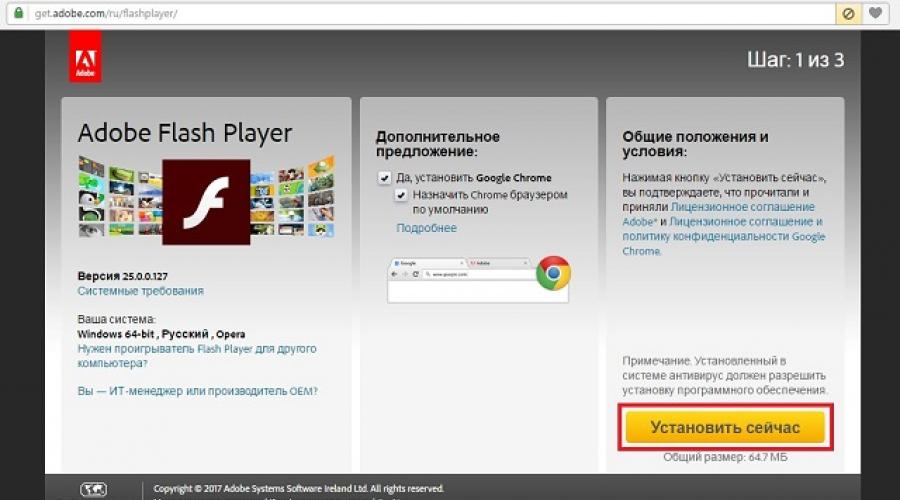
Може да има доста причини YouTube да не работи. В някои случаи проблемът е в самия браузър, в сайта, доставчика или други точки. В същото време се случва YouTube просто да се забави и се случва сайтът изобщо да не се отваря.
Ще се опитаме да анализираме всички възможни причини за това явление и начини за тяхното коригиране. И да започнем с най-простото.
1.Adobe Flash Player
В този случай самият видеоклип няма да бъде зареден. Сайтът ще отвори абсолютно спокойно - точно както се е случвало преди.
В този случай може да няма никакви доказателства на екрана, че Adobe Flash Player трябва да се актуализира. Но определено си струва да опитате.
За да актуализирате Adobe Flash Player, трябва да направите следното:
- Отидете на get.adobe.com и щракнете върху бутона „Инсталиране сега“.
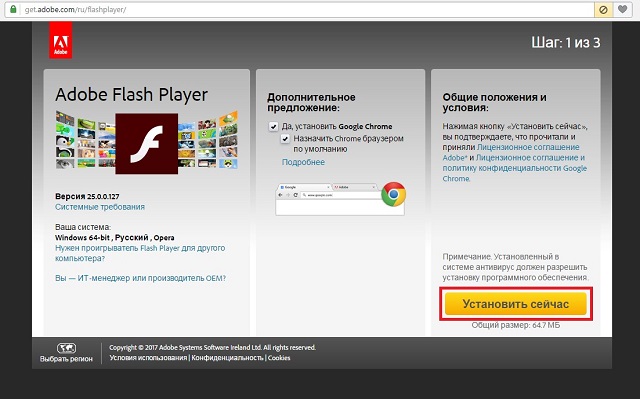
- Инсталационният файл ще започне да се изтегля. Също така трябва да се стартира след изтегляне.
- След това плейърът ще бъде инсталиран. Тя работи по абсолютно същия начин, както в случая с всички други програми.
съвет:След като инсталацията приключи, рестартирайте компютъра си ръчно, ако не е станало автоматично.
2. Проблеми с браузъра
Ако актуализирането на Adobe Flash Player не реши проблема, трябва да обърнете внимание на програмата, с която влизате в интернет, тоест браузъра. Напълно възможно е да е имал проблеми с кеша или с разпределената памет.
За да премахнете тази опция, трябва да направите няколко неща. Ще ги опишем като използваме Opera като пример.
Ако имате различен браузър, отворете помощта за него и намерете информация как да изпълните стъпките, изброени по-долу.
- Изчистете кеша.За да направите това, отидете в настройките, отидете в раздела "Сигурност" и кликнете върху бутона "Изчистване на историята ...". Поставете отметка в квадратчето до елемента, който се отнася до кеша, и щракнете върху бутона „Изчистване“. Същото може да се направи и на страницата с хронология на сърфирането.
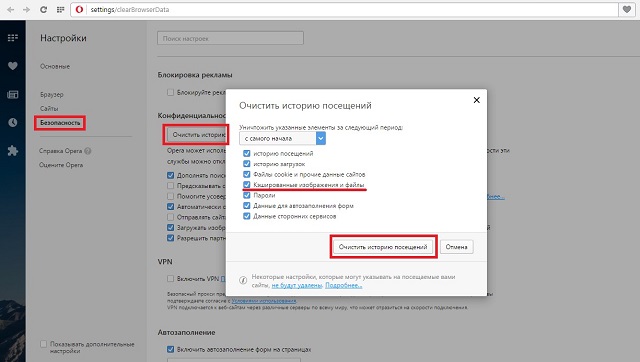
- Деактивирайте всички разширения.Напълно възможно е някои от тях или всички заедно да създават прекалено голямо натоварване на системата и поради това видеоклипът да не се възпроизвежда в YouTube. Opera има елемент, наречен "Разширения". Има го в менюто на Opera. Ако щракнете върху него, можете да видите списък с всички работещи разширения. А за да ги изключите, до всеки има съответен бутон. По принцип същият мениджър на разширения е наличен и в други браузъри.
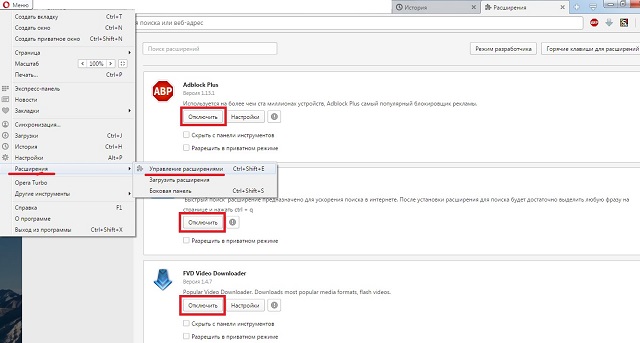
- Актуализирайте версията на браузъра си.В този случай процесът е еднакъв за всички версии - трябва да отидете на официалния уебсайт (за Opera - opera.com) и да намерите там страницата за изтегляне на най-актуалната версия. Например, в случая на Opera, главната страница има бутон „Изтегли сега“. Трябва да щракнете върху него и след това трябва да стартирате изтегления файл.
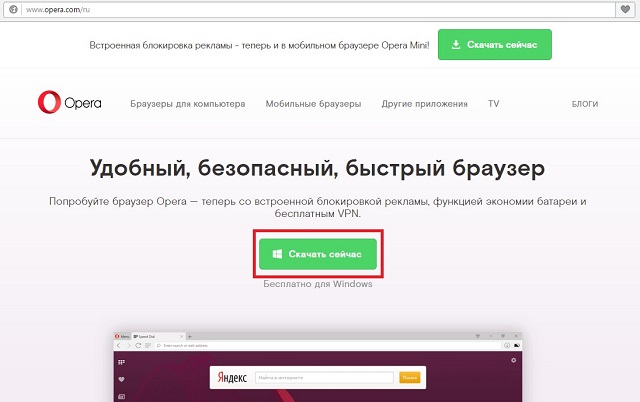
Най-лесният начин, разбира се, е просто да превключите на друг браузър. Това е особено вярно, ако всички горепосочени стъпки не са помогнали и все още не се отваря нито един видеоклип.
3. Проверка на защитната стена
Случва се вграденият Windows Defender по някаква своя причина да блокира YouTube или да добави този сайт към списъка с опасни. Във всеки случай си струва да проверите защитната стена и да я изключите за известно време. Ако тогава всичко работи, тогава проблемът наистина е в това.
За щастие, можете да деактивирате този защитник много лесно.
Това се прави по следния начин:
- Отворете менюто "Старт" и потърсете защитна стена. Стартирайте тази програма.
- От лявата страна намерете елемента „Включване и изключване ...“.
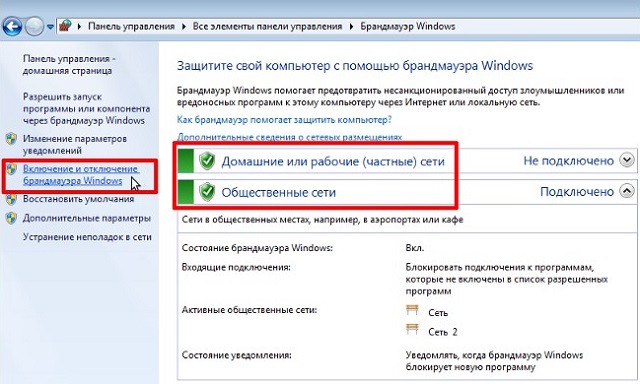
- Поставете отметки в квадратчетата „Деактивиране ...“, щракнете върху „OK“ и затворете всички прозорци.

4. Проверете за вируси
Първо стартирайте антивирусната си програма и изпълнете пълно сканиране.
Второ, не забравяйте да проверите файла hosts. Той винаги се намира в папката “Windows\System32\drivers\etc” (можете директно да копирате този път от тук, просто добавете буквата на устройството, където се намира папката “Windows” в началото).
Отворете този файл с Notepad. Ако има нещо в него (някакъв текст), можете спокойно да го изтриете.
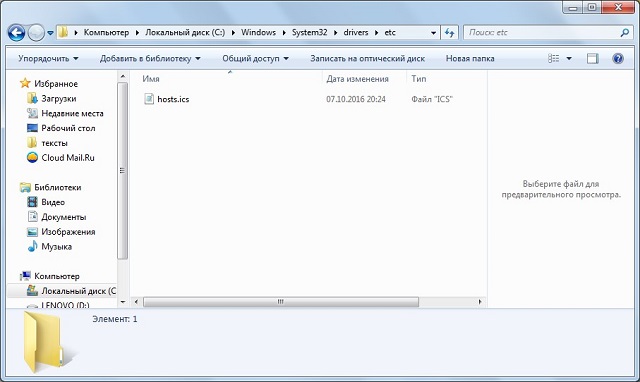
Но какво ще стане, ако дори и тогава видеоклипът все още отказва да се зареди или сайтът youtube.com не се зареди?
Изчакайте няколко часа от самото начало, защото сайтът може да бъде в процес на технически работи. Ако нищо не се промени, остава само да се свържете с доставчика.
5. Обаждаме се на доставчика
Ако сте изпълнили всички стъпки по-горе, но сайтът все още не показва видеоклипа или изобщо не се зарежда, най-вероятно вашият интернет доставчик е добавил youtube.com към списъка за изключване.
Това може да се случи по различни причини. Във всеки случай трябва да знаете за това. Затова се обадете на службата за поддръжка на вашия доставчик и кажете на оператора за проблема си. Той може да ти помогне така или иначе.
По-долу можете да видите видеоклип какво да направите, ако YouTube не работи на смартфон или таблет с Android OS. По принцип стъпките са същите.